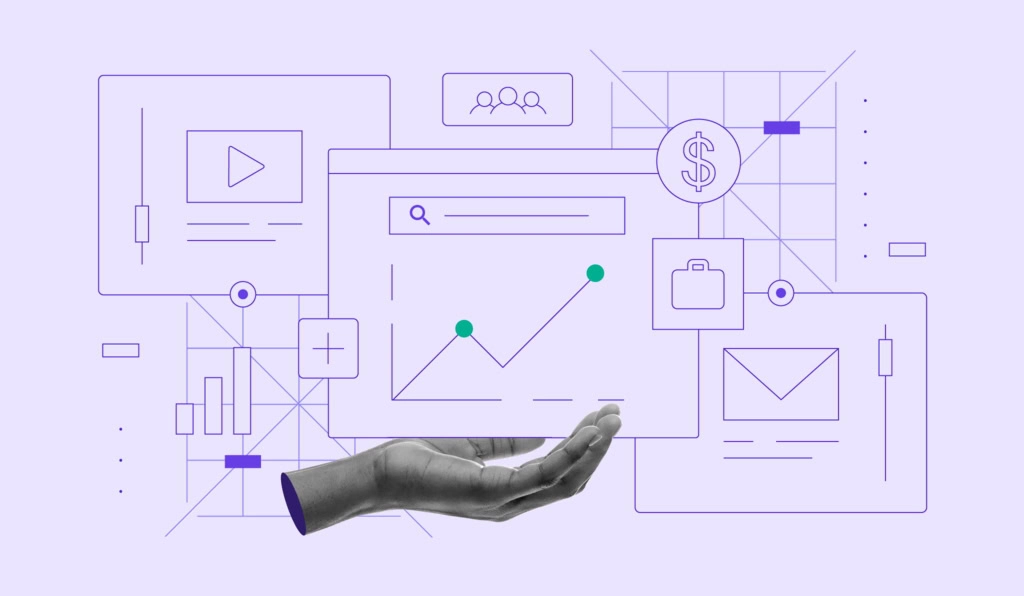Como fazer um site de reservas para gerenciar agendamentos facilmente
Um sistema de agendamento online pode proporcionar uma experiência sem complicações para seus clientes. Seja agendando horários ou reservando um quarto no seu hotel favorito, os usuários podem reservar serviços online em apenas alguns cliques.
Neste guia, você conhecerá as etapas necessárias para criar um site de reservas, incluindo construir seu site sem programação, configurar sistemas de reserva online e integrar vários provedores de pagamento.
Conteúdo
Como criar um site de reservas: guia passo a passo
Para proprietários de pequenas empresas, a implementação de um sistema de reserva online reduz o tempo gasto em chamadas telefônicas e e-mails para reservas. Como resultado, você pode se concentrar mais em expandir seus negócios.
Existem várias maneiras de criar um site de reservas, dependendo do seu orçamento e conhecimento técnico. Usuários sem experiência prévia podem contratar uma equipe de desenvolvimento web ou experimentar um sistema de gerenciamento de conteúdo (CMS), como o WordPress, com o plano de hospedagem de sites apropriado.
No entanto, se você deseja economizar tempo e dinheiro no desenvolvimento, recomendamos o uso de um criador de sites para desenvolver seu espaço de reservas. Esse tipo de ferramenta costuma incluir templates prontos para uso e recursos de edição fáceis, simplificando o processo de configuração do site de reservas.
Continue lendo para descobrir como escolher o melhor criador de sites e colocar seu site em funcionamento por conta própria.
1. Escolha um Criador de Sites
Com tantas opções no mercado, selecionar a ferramenta de criação de sites certa pode ser complicado. Para evitar investir na plataforma errada, considere estes fatores antes de criar um site de reservas:
- Facilidade de uso. Um criador de sites fácil de usar simplifica todo o processo de construção e personalização do seu site de agendamento. Isso ajuda você a se concentrar mais no crescimento do negócio em vez de ter que perder tempo com a complexidade das linguagens de programação.
- Personalização. Procure por templates personalizáveis e opções de edição avançadas para criar um site de pequena empresa que se alinhe perfeitamente com a identidade da sua marca.
- Escalabilidade. Conforme seu site cresce, ele precisará lidar com um aumento no tráfego. Para evitar tempos de carregamento lentos e prevenir a inatividade do site, escolha um criador de sites que permita fazer um upgrade dos recursos conforme necessário.
- Responsividade móvel. A maioria dos usuários acessa sites e agenda horários a partir de seus dispositivos móveis. Portanto, a plataforma escolhida deve permitir que você crie um site compatível com dispositivos móveis que tenha boa aparência e funcione bem em smartphones e tablets.
- Integração de hospedagem e domínio. Alguns criadores de sites oferecem serviços de hospedagem e registro de domínio em um único pacote. Isso pode poupar o incômodo de lidar com múltiplos provedores.
Se você está procurando um criador de sites que atenda a todas as suas necessidades, o Criador de Sites da Hostinger é a resposta. A partir de apenas R$ 9.99/mês, nosso criador de sites vem com soluções de hospedagem rápidas e registro de domínio gratuito, incluindo a popular extensão .com.
Criar um site de reservas também é fácil e rápido – basta descrever o seu negócio e nosso sistema de IA criará o conteúdo e as imagens em questão de minutos.
Assim que o design inicial estiver pronto, use nosso editor de arrastar e soltar para personalizar o layout, adicione uma página de reserva, configure seu sistema de reserva online e integre mais de 20 gateways de pagamento.
O Criador de Sites da Hostinger também oferece um recurso de edição móvel, permitindo que você edite seu site em qualquer lugar no seu tablet ou smartphone.

2. Escolha um template de site
Ter um design eficaz para o site de reservas é fundamental para proporcionar uma experiência de navegação contínua e atrair novos clientes. Se você não tem experiência com programação ou design, procure uma plataforma que ofereça templates profissionais.
Por exemplo, o Criador de Sites da Hostinger possui 150 designs já prontos, pensados para pequenas empresas de vários setores. Isso inclui salões de beleza, agências de viagens, serviços de saúde e restaurantes.
Os usuários da Hostinger podem criar um site de reservas usando um template seguindo estas etapas:
- Inscreva-se no nosso plano de Criador de Sites Business. Após concluir o pagamento, você irá diretamente para a página de configuração inicial.
- Clique em Comece a criar para construir um site com IA. Se você preferir escolher a partir de uma seleção de templates de sites de reservas, clique em Ou use templates pré-prontos.
- Escolha uma categoria ou use a barra de pesquisa para encontrar o template desejado.
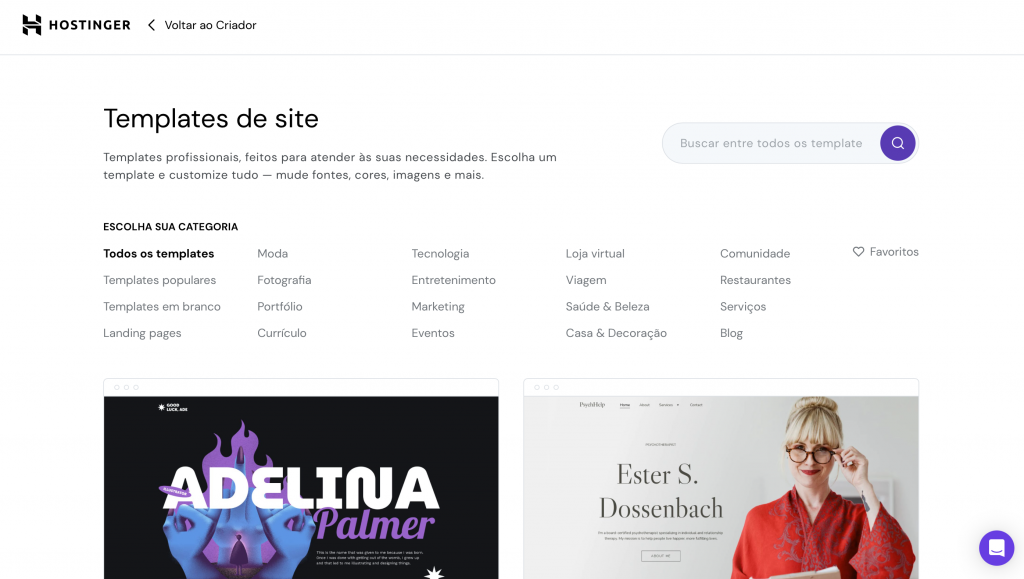
- Uma vez que você encontrou o design perfeito, passe o mouse sobre ele e clique em Começar a Construir.
Com isso, a interface do Criador de Sites da Hostinger será aberta. Por lá, você pode encontrar várias configurações e recursos para projetar sua plataforma de reservas:
- Estilo do site. Brinque com diferentes cores, fontes, estilos de botão e animações para chegar à aparência e experiência desejadas.
- Editor de arrastar e soltar. Ajuste a posição de cada título, texto, imagem e botão de chamada para ação. Você também pode arrastar novos elementos e soltá-los em qualquer lugar no editor, incluindo ícones de redes sociais, mapas, formulários de contato, vídeos e galerias.
- Mapa de Calor IA. Se você não tem certeza de como posicionar os elementos do site estrategicamente, use o Mapa de Calor IA para prever qual área do site receberá mais atenção dos clientes em potencial.
- Páginas e navegação. Adicione novas páginas e gerencie seu menu de navegação. Também é possível criar um menu suspenso movendo uma subpágina abaixo e um pouco à direita de sua página-mãe.
- Escritor de IA. Gere conteúdo único para suas páginas, descrições de produtos, postagens de blog e textos alternativos de imagens.
- Criador de Logotipo. Crie um logotipo memorável para o seu negócio em segundos. Lembre-se de que você precisa comprar créditos adicionais para usar esse recurso.
- Ferramentas de SEO. Otimizar seu site de reservas para mecanismos de busca é fácil: basta selecionar um idioma para o site com base no seu público-alvo e fornecer uma breve descrição para cada página. Então, nosso sistema de IA gerará palavras-chave e metadados relevantes para te ajudar a criar um site otimizado para SEO.
Sugestão de Leitura
Para tornar o seu site de reservas mais atraente visualmente, siga nossas dicas com as melhores práticas de web design.
3. Ative as reservas e agendamentos
Após personalizar seu site, é hora de configurar seu sistema de reserva online para que os clientes possam marcar horários com facilidade. Aqui está como construir um site de reservas através do nosso editor de sites:
- Na barra lateral esquerda, selecione o ícone da Loja Online e clique em Adicionar Loja.
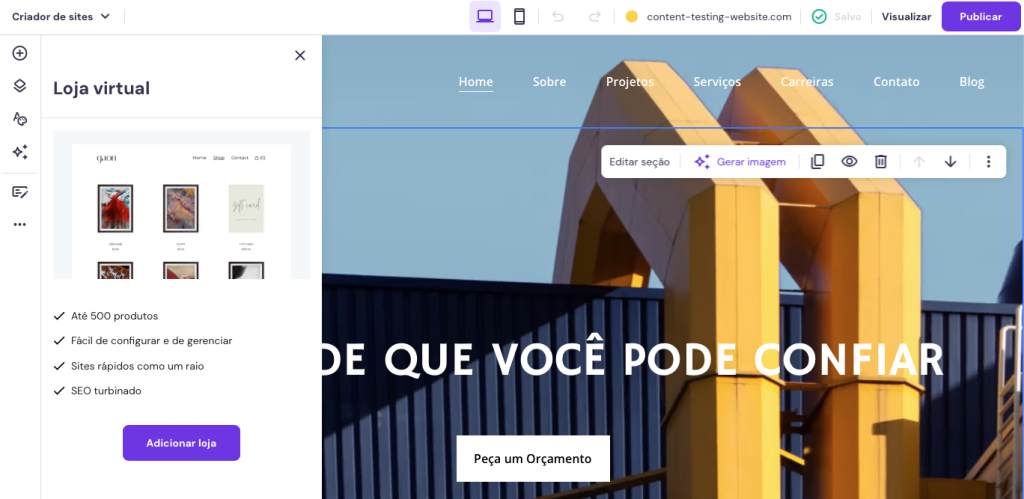
- Navegue até Loja online no canto superior esquerdo da sua tela para acessar nossos recursos de e-commerce.
- Configure sua conta inserindo os detalhes da loja, como nome, país e moeda. Depois disso, clique em Continuar.
- Assim que o painel de gerenciamento da loja aparecer, escolha Agendamentos no menu à esquerda.
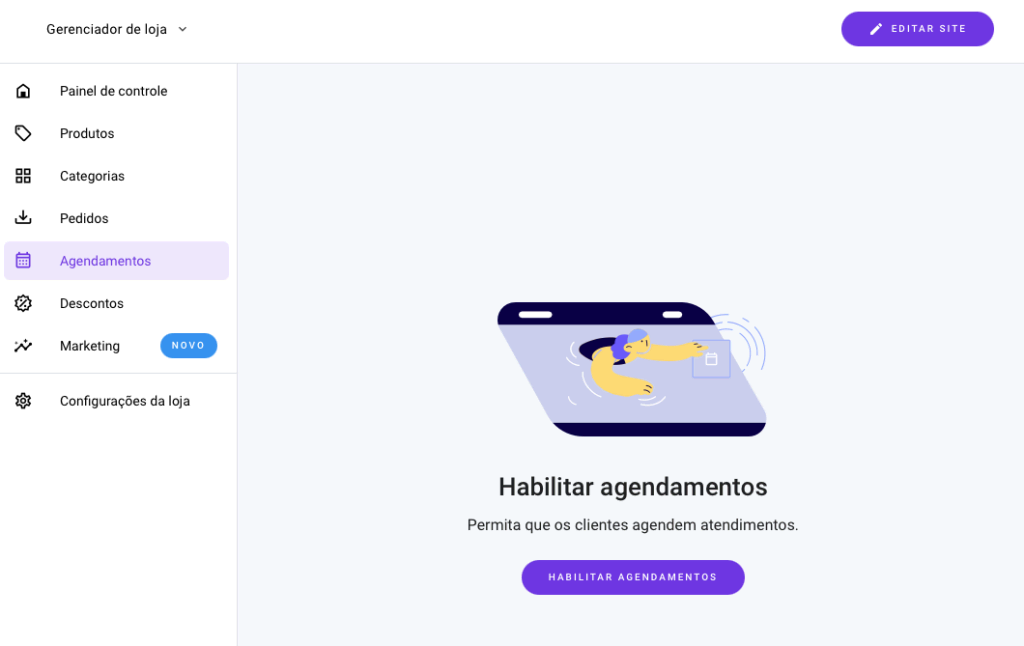
- Clique em Habilitar Agendamentos.
4. Especifique sua disponibilidade
Em seguida, você deve configurar os seus horários de disponibilidade. Certifique-se de que seu agendamento de horários online seja preciso, pois isso evita a marcação dupla de reservas, onde dois clientes escolhem o mesmo horário. Esse cenário pode levar a uma queda na satisfação do cliente e prejudicar a reputação da sua marca.
Para palestrantes, artistas e consultores, ter uma agenda precisa permite que eles planejem sua carga de trabalho de acordo. Além disso, empresas físicas como hotéis ou restaurantes podem planejar suas mesas, funcionários e salas de reunião para evitar superlotação.
Felizmente, o Criador de Sites da Hostinger torna o gerenciamento de compromissos online uma tarefa muito simples:
- Opções de agendamentos flexíveis e gratuitos. Permita que clientes façam agendamentos gratuitos ou pagos, sem exigir pagamento adiantado. Esse recurso oferece mais flexibilidade e conveniência, permitindo que os seus clientes agendem horários com qualquer objetivo — seja uma consulta de brinde ou um serviço pago.
- Gerenciamento de agendamentos em grupo. Lide facilmente com múltiplos agendamentos para um mesmo horário configurando o número de lugares disponíveis para aulas, atividades coletivas e workshops. Isso facilita a acomodação de grupos maiores e maximiza seu potencial de lucros.
- Gerenciamento de horários de indisponibilidade. Use este recurso para bloquear dias e horários nos quais você não estará disponível devido a férias ou outros planos, garantindo que sua agenda refletirá com exatidão sua disponibilidade.
Com o objetivo de evitar agendamentos duplicados no mesmo horário e garantir um processo suave, é importante entender como as faixas horárias funcionam. O Criador de Sites da Hostinger ajusta automaticamente as faixas com base na sua configuração de disponibilidade — você só precisa se certificar de que tudo está configurado corretamente.
Para especificar sua disponibilidade para reservas, clique em Editar na seção de agendamento de horários.
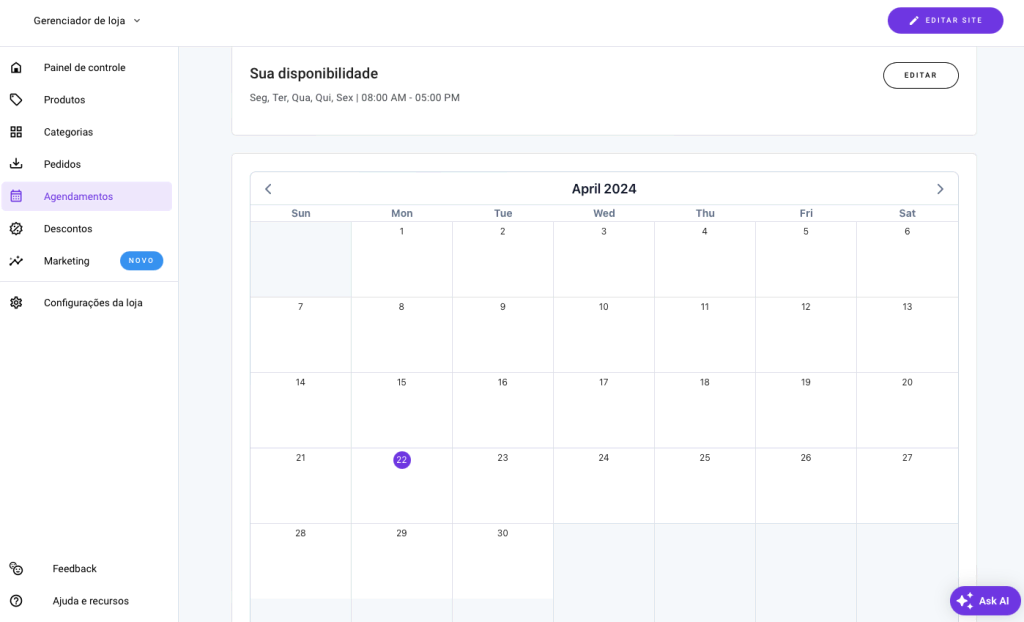
Em seguida, defina os dias e horários em que os clientes podem marcar agendamentos. Marque a caixa para cada dia disponível e escolha seu horário de funcionamento no menu suspenso.
Você também pode clicar no ícone de mais (+) para adicionar vários horários em um único dia. Ao terminar, não se esqueça de salvar suas alterações.
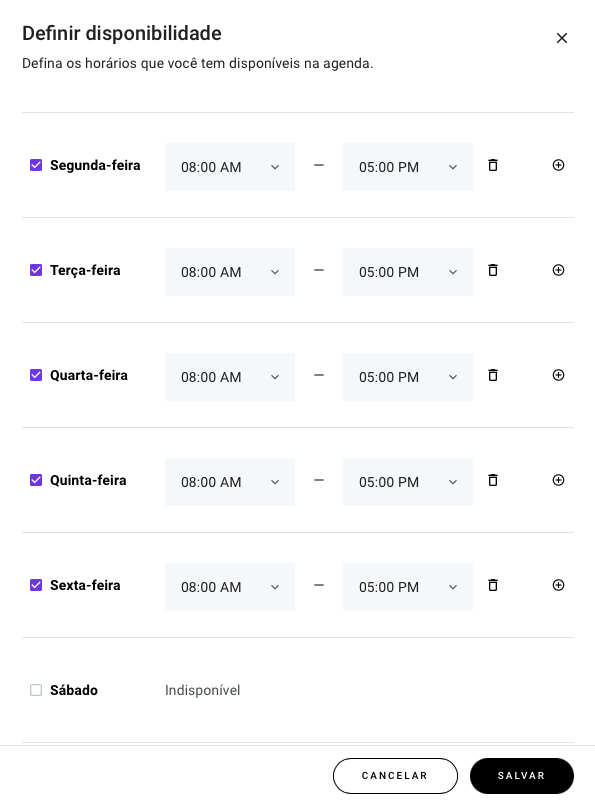
Ao ajustar sua disponibilidade, leve em conta essas dicas:
- Deixe um tempo reservado de intervalo. Crie um pequeno espaço entre cada faixa horária para evitar sobreposições. Por exemplo, permita que os agendamentos sejam feitos entre 9h e 9h50 e, em seguida, das 10h às 10h50, deixando um intervalo de segurança de 10 minutos entre os horários para evitar atrasos no caso de estouros de tempo e outros imprevistos.
- Faça o ajuste para fusos horários. Acomodar diferentes fusos horários é importantíssimo para qualquer site de reservas, especialmente se você atende clientes ao redor do mundo. Certifique-se de que seus visitantes vejam seus horários de disponibilidade no fuso horário deles.
5. Crie seus produtos de agendamento
Um produto de agendamento é um elemento indispensável para qualquer serviço bem-sucedido. Ele fornece uma descrição clara de cada opção no sistema de reserva online, incluindo informações de pagamento, diferenças de horário e política de cancelamento.
Ao oferecer várias opções de agendamento, os clientes podem escolher a opção adequada com base em sua agenda, necessidades e orçamento antes de fazer uma reserva online.
Ao criar um site de reservas com a Hostinger, você pode facilmente criar um produto de agendamento a partir do gerenciamento da loja:
- Selecione Produtos no menu de navegação à esquerda, clique em Novo Produto e escolha Agendamentos como o tipo do seu produto.
- Faça o upload de imagens de alta qualidade que destacam seu serviço. Os formatos suportados incluem JPG, PNG, SVG e WebP.
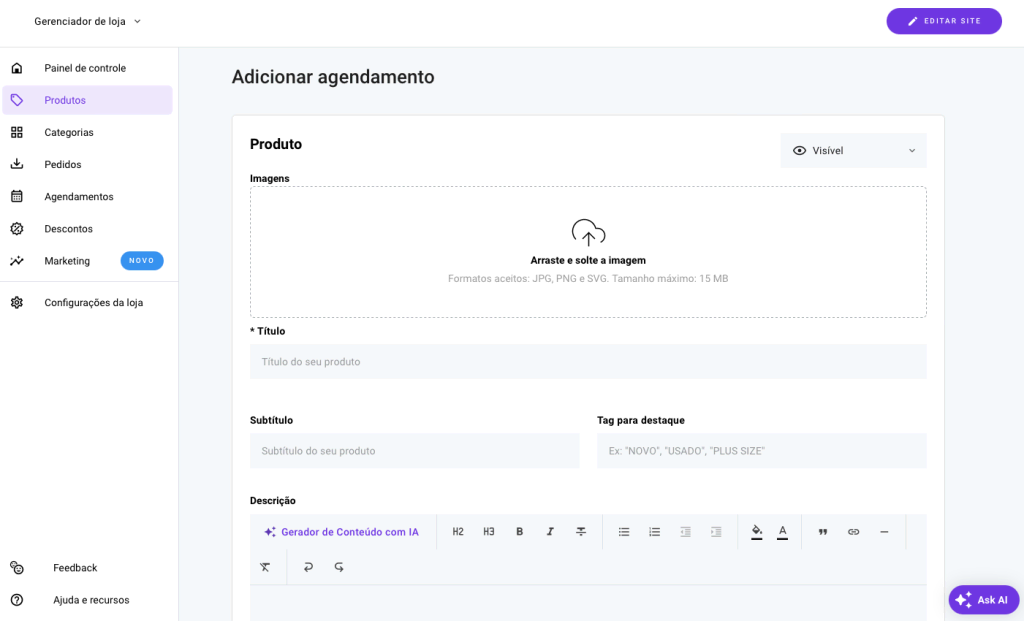
- Crie um título claro e descritivo com detalhes essenciais como o tipo de serviço, duração e qualquer ponto de venda que se destaque. Por exemplo, “Aula de Marketing Digital com Nosso Maior Especialista”
- Para destacar um detalhe importante da sua oferta, insira uma faixa de produto. Por exemplo: Novo, Em Promoção ou Mais Popular.
- Forneça uma descrição clara e abrangente do seu produto de agendamento. Para convencer visitantes e conquistar mais clientes, explique os benefícios especiais que acompanham a compra do seu serviço.
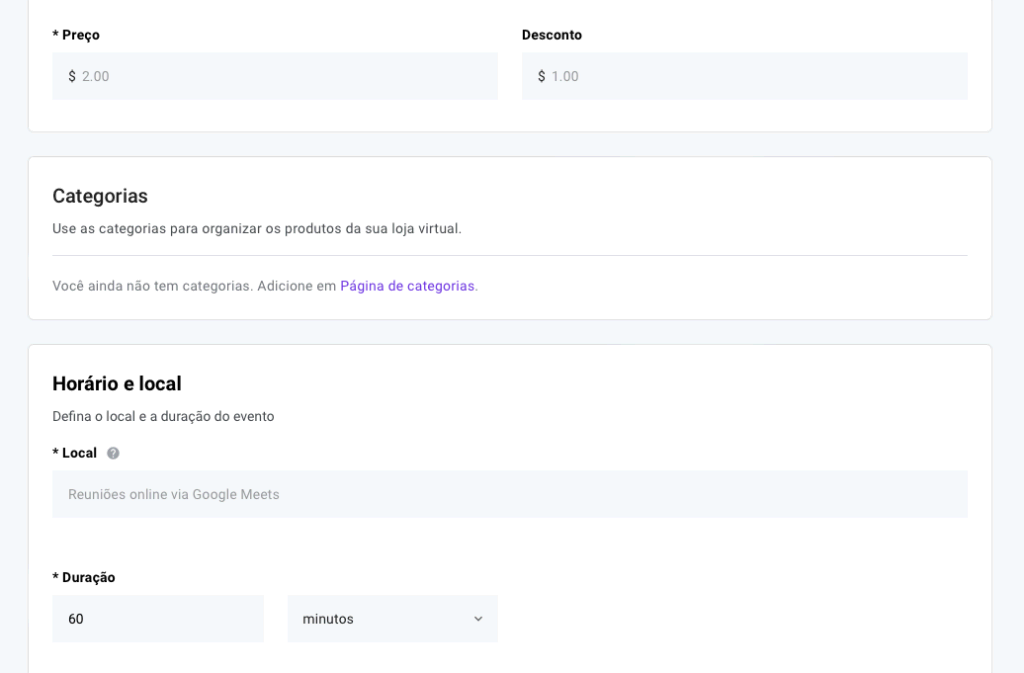
- Digite o preço do produto e inclua um desconto, se desejar.
- Defina a localização e a duração do seu compromisso. O tempo mínimo é de 15 minutos.
- Defina um tempo mínimo de aviso para que os clientes saibam que horas são encerrados os registros. Isso ajudará você a evitar reservas de última hora.
- Verifique novamente as configurações de disponibilidade que você configurou anteriormente para o seu sistema de reserva online. Certifique-se de que seus dias e horários de trabalho estão corretos.
- Para finalizar a criação de um formulário de reserva, clique em Salvar.
Repita o mesmo processo para adicionar outro produto.
Caso você tenha vários itens, crie categorias para organizá-los melhor: na interface do gerenciador da loja, vá para o menu à esquerda, selecione Categorias e adicione uma nova categoria. Insira o nome da categoria, atribua seus produtos e salve as alterações feitas no seu sistema de reserva online.
7. Exiba os produtos em seu site
Para publicar os novos produtos de agendamento criados em seu site, clique em Ir Para Editor. Navegue até Páginas e navegação na barra lateral esquerda e escolha Loja para abrir a página do produto.
Aqui, você pode ocultar ou exibir a seção de produtos para suas reservas online em dispositivos móveis ou desktops. Se você tem muitos produtos e categorias, também existem opções para criar várias seções e movê-las para cima ou para baixo.
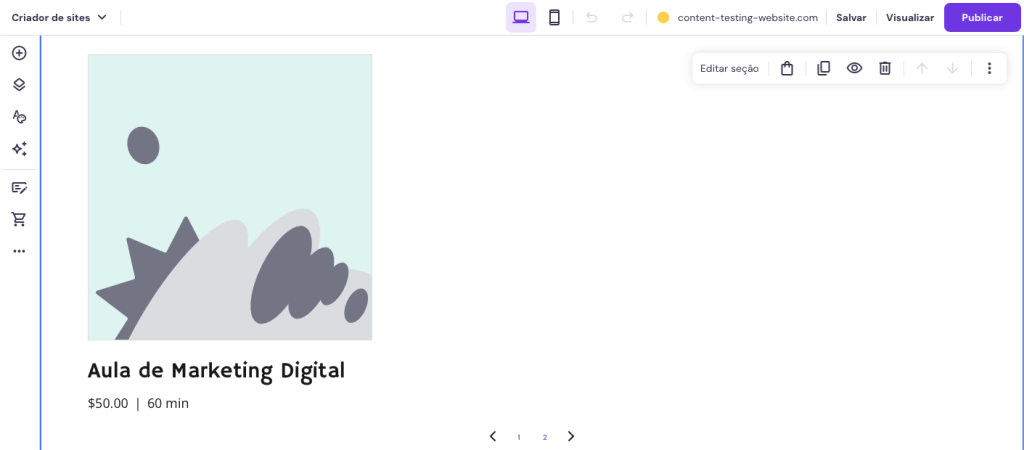
Para personalizar o layout, simplesmente selecione a área desejada, clique em Editar seção e vá para as configurações de sua preferência:
- Categoria. Mostre todos os produtos ou selecione apenas uma categoria específica.
- Layout. Alinhe os títulos dos produtos à esquerda ou ao centro, use a proporção de imagem original ou quadrada, selecione o número de colunas e defina o valor do preenchimento.
- Estilo. Altere a cor do texto e o fundo da seção – você pode escolher um esquema de cores ou fazer upload de uma imagem personalizada.
- Paginação. Determine quantos produtos você deseja exibir em uma única página. A quantidade máxima é de 50 itens.
- Adicionar à sacola. Mostre um botão de chamada para ação (CTA) para incentivar mais cliques e conversões. Você pode personalizar o texto, a forma, o estilo e o tamanho do botão.
- Faixas. Personalize as cores de fundo e texto da sua faixa de produto.
8. Integre Sistemas de Pagamento
Após adicionar seus produtos de agendamento, o próximo passo é integrar gateways de pagamento para simplificar o processo de pagamento dos clientes:
- Acesse o gerenciamento da loja mais uma vez.
- Navegue até Configurações da loja na barra lateral esquerda e escolha Pagamentos.
- Conecte-se com suas contas PayPal e Stripe para aceitar pagamentos online. Ao fazer a integração com o Stripe, os clientes podem pagar através de carteiras digitais e cartão de crédito ou débito. Observe que este método pode acarretar em taxas de processamento adicionais.
- Se você preferir outros métodos, como transferências bancárias ou pagamento na entrega, role para baixo até Pagamento manual e clique em Adicionar.
- Insira o nome do seu método de pagamento e as instruções de pagamento. Seja o mais descritivo possível para garantir um processo de finalização de compra sem problemas.
- Marque a caixa que diz Habilitar pagamento manual no checkout; em seguida, salve suas alterações.
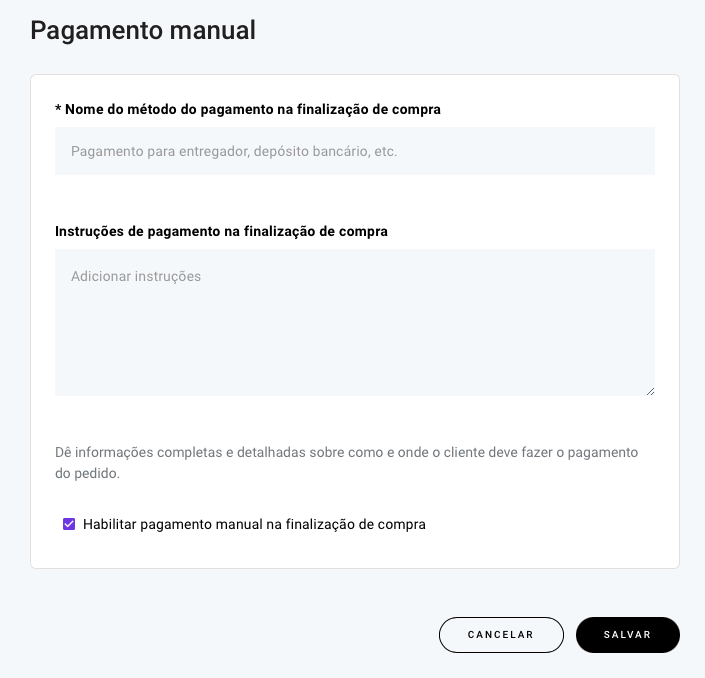
9. Configure as páginas de avisos legais
Criar páginas de avisos legais, como termos e condições, política de cancelamento e privacidade de dados, é importante por várias razões:
- Transparência. Os clientes saberão exatamente como lidar com questões como cancelamentos e reembolsos. Essa transparência pode reduzir mal-entendidos e potenciais conflitos.
- Conformidade legal. Em algumas jurisdições, como a brasileira, ter uma política de privacidade é obrigatório se o seu site coleta informações dos visitantes. Ela explica como os dados do cliente são coletados, usados e protegidos, inspirando confiança nos usuários.
- Resolução de disputas. Os termos e condições fornecem um quadro claro para a resolução de problemas se houver um desacordo entre você e um cliente. Isso pode evitar que disputas se tornem ações judiciais.
- Mitigação de risco. Ter essas políticas em vigor ajuda a mitigar os riscos associados às transações financeiras. Por exemplo, uma política de reembolso define as condições sob as quais os reembolsos são emitidos, protegendo seu negócio de prejuízos.
Para adicionar páginas de avisos legais ao seu site de reservas online, siga estas etapas:
- Abra o editor do site, vá para Páginas e navegação e clique em Adicionar página.
- Escolha entre os modelos disponíveis – Política de privacidade, Política de reembolso, ou Termos e condições.
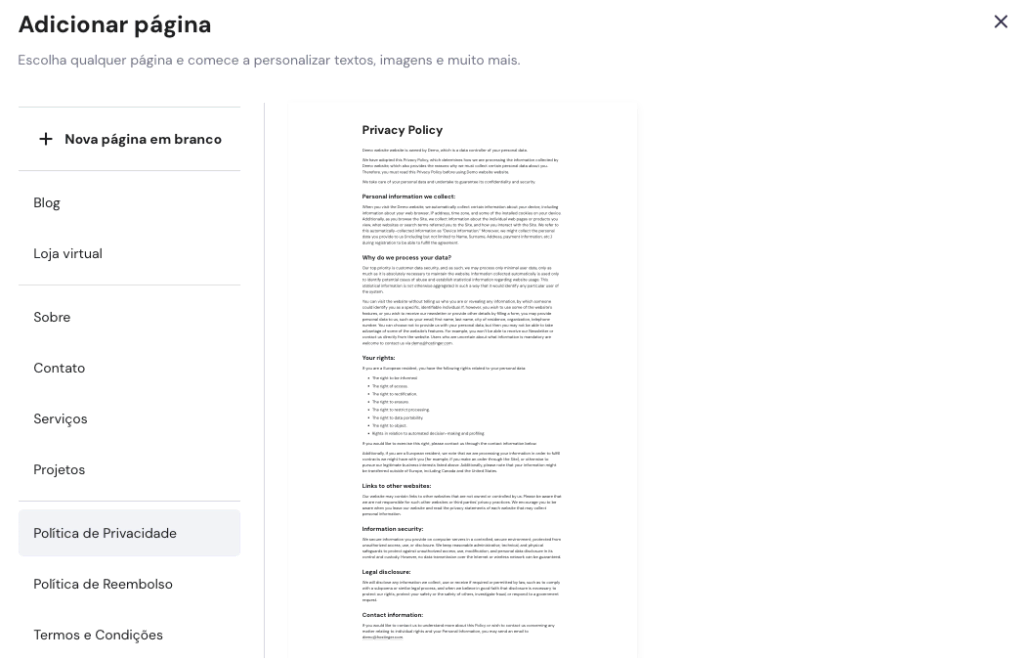
- Clique na miniatura da seção à direita e preencha os detalhes necessários. Por exemplo, ao usar o modelo de Política de privacidade, os usuários precisam inserir o nome da empresa, o nome do site e o endereço de e-mail.
- Uma vez concluído, clique em Adicionar página, e nossa IA gerará automaticamente o conteúdo da página. Você pode personalizá-lo selecionando todo o texto e clicando em Editar texto.
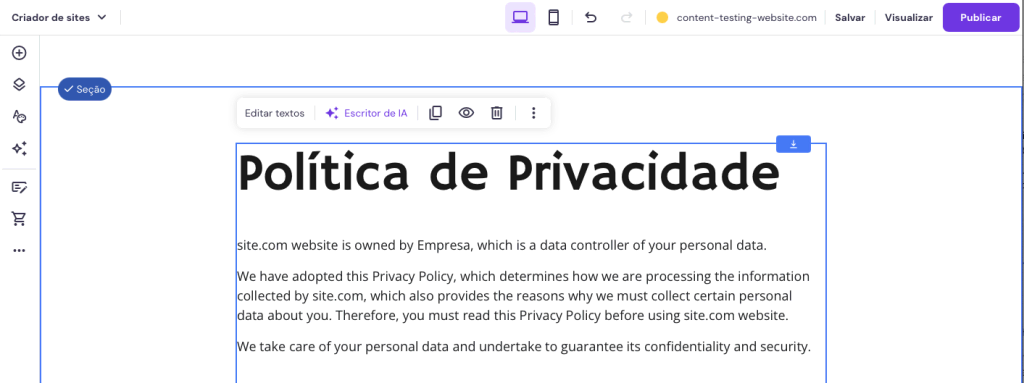
- Siga os mesmos passos para criar as demais páginas legais.
Adicionando páginas de avisos legais ao rodapé
Para exibir links para suas páginas de avisos no rodapé, volte para a página inicial e role para baixo até a seção inferior. Clique no ícone de mais (+) na barra lateral esquerda, arraste e solte o elemento Texto em qualquer lugar na área do rodapé, e insira os títulos de suas páginas legais.
Crie um hiperlink destacando o título desejado e clicando no ícone de Link. Selecione a página desejada no menu suspenso e clique em Salvar.
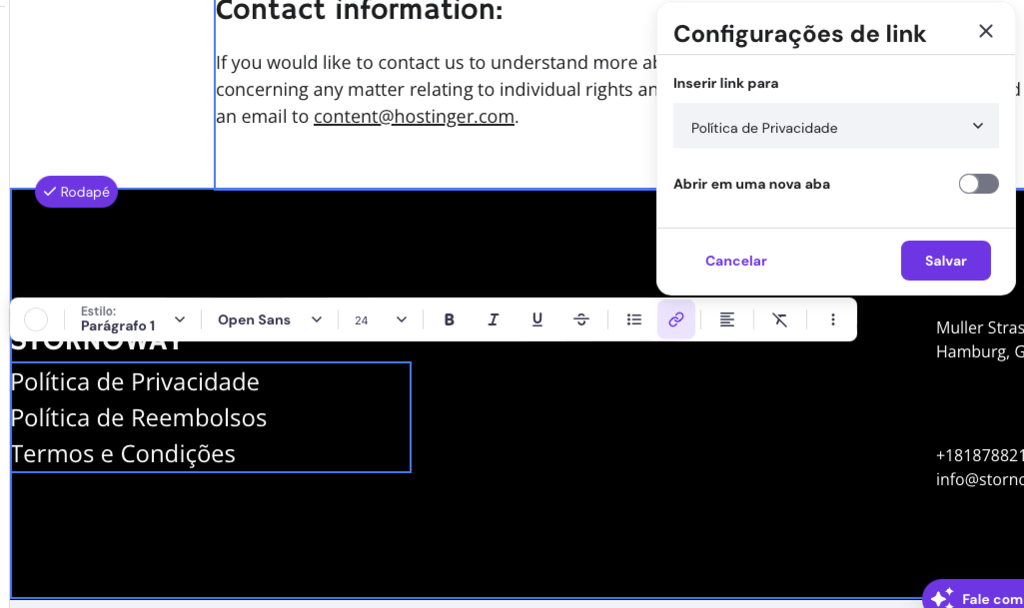
Se você deseja ocultar as páginas de avisos legais da barra de menu superior, vá para Páginas e navegação e mova-as para debaixo da seção Oculto da navegação.
10. Coloque seu site de reservas no ar
Neste momento, seu site está pronto para ser publicado. Mas antes de colocar seu site de no ar, há algumas configurações que você precisa ajustar:
Forneça os detalhes da sua empresa
Ter um nome atraente e um logotipo interessante são aspectos cruciais para construir uma marca memorável.
Use o Gerador de Nomes de Empresas com IA da Hostinger para encontrar o nome perfeito para o seu negócio e o Criador de Logos com IA para criar um logotipo personalizado em minutos.
Depois disso, navegue até Configurações da loja → Informações da empresa, então insira o nome da sua marca e faça o upload do logotipo. Não se esqueça de incluir seus detalhes de contato para fornecer uma comunicação com o cliente sem problemas.
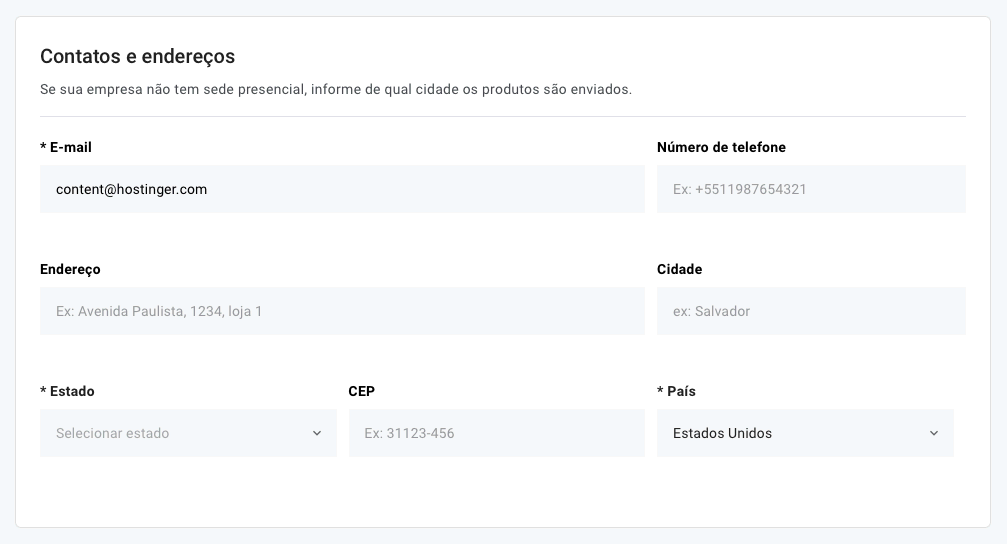
Personalize a página de finalização de compra
Na seção Configurações da loja , você também pode personalizar a página de finalização de compra para oferecer uma melhor experiência.
Basta acessar Finalizar compra para incluir links de páginas de avisos legais que você criou anteriormente, incluindo termos e condições e política de reembolso. Também existem opções para coletar dados do cliente através de um campo personalizado e escolher um idioma para o seu carrinho de compras e página de checkout.
Conecte seu domínio
Volte para o editor do site e clique em Visualizar para ver como seu site aparece tanto em desktops quanto em dispositivos móveis. Certifique-se de que não há erros de digitação, imagens ou botões fora do lugar e links quebrados.
Assim que tudo estiver nos trinques, saia do modo Pré-visualização e clique em Publicar para colocar seu site de reservas no ar.

Clique em Conecte seu domínio e siga as instruções na tela. Se você precisar de mais ajuda, confira nosso tutorial sobre como escolher o domínio ideal para você.
Lembre-se de que você ainda precisa otimizar seu site após o lançamento para atrair tráfego e leads. Alguns métodos populares para isso incluem acelerar seus tempos de carregamento, corrigir problemas técnicos de SEO e investir em marketing de conteúdo.
Além disso, não se esqueça de compartilhar seu site de reservas em plataformas de rede social como Facebook, X ou LinkedIn para ganhar mais exposição.
Conclusão
Sites de reserva facilitam a vida dos seus clientes, hóspedes ou parceiros. Com apenas alguns cliques, os clientes podem marcar consultas ou reservar mesas em restaurantes, por exemplo.
Para provedores de serviço, a integração de um sistema de reserva online elimina a necessidade de digitar dados manualmente durante as reservas. Isso proporciona mais tempo para crescimento e expansão de negócios.
Se você não possui o conhecimento necessário para criar um site do zero, o Criador de Sites da Hostinger oferece um processo de construção muito fácil.
- Compre um plano de hospedagem de site e registre um domínio gratuito.
- Escolha um template de site pronto para usar e personalize-o com o editor de arrastar e soltar.
- Habilite reservas e especifique seus horários de disponibilidade.
- Exiba seus produtos de agendamento no site e integre as plataformas de pagamento ao seu sistema de reservas.
- Lance seu site de reservas.
Em seguida, otimize seu site para motores de busca e envolva seu público-alvo com nossas ferramentas de SEO integradas e integrações com ferramentas de terceiros. Para aumentar as conversões, você também pode usar o Escritor IA para gerar textos cativantes para títulos e botões de CTA.
Esperamos que este artigo tenha fornecido o guia que você estava procurando para criar seu próprio site de reservas. Deixe um comentário abaixo se ainda tiver alguma dúvida. Boa sorte!
Como fazer um site de reservas: perguntas frequentes
Nesta seção, responderemos algumas das perguntas frequentes sobre a criação do seu próprio site de reservas.
Quais informações devo incluir no meu site de reservas?
O seu site de reservas deve fornecer detalhes do serviço, com preços claros, e explicar o processo de reserva, incluindo seu horário de funcionamento e vagas disponíveis. Além disso, inclua um formulário de reserva ou informações de contato, para que os usuários possam entrar em contato com você facilmente.
Eu preciso saber programar para criar um site de reservas?
Não, você não precisa de habilidades de programação para criar sites de reservas. Muitas plataformas de construção de sites fornecem um editor de arrastar e soltar para configurar facilmente o seu site de reservas. Se você usar o Criador de Sites da Hostinger, o processo é ainda mais simples, graças ao nosso conjunto de ferramentas de IA.
Posso receber pagamentos no meu site de reservas?
Sim, o Criador de Sites da Hostinger permite que você aceite vários métodos de pagamento, incluindo cartões de crédito, PayPal e Stripe. Dessa forma, você pode proporcionar uma experiência de reserva completa ao mesmo tempo em que garante transações seguras.